Geek Uninstaller – преносим деинсталатор всичко в едно за Windows 10
Един от основните недостатъци на вградената програма за деинсталиране в Windows е, че те са склонни да оставят някои файлове, папки или записи в системния регистър обратно, неизтрити. Ето защо повечето от IT професионалистите са склонни да използват програми за деинсталиране на трети страни, за да направят чисто деинсталиране. Понякога нормалното деинсталиране наистина няма да реши проблема, особено ако проблемът е причинен от потребителски предпочитания, които вградената програма за деинсталиране избира да остави след себе си.
Има много безплатни програми за деинсталиране на трети страни(free third-party uninstallers)(free third-party uninstallers) с множество налични опции. Днес попаднах на тази хубава малка програма за деинсталиране, наречена Geek Uninstaller . Това е преносимо приложение, т.е. не изисква инсталация и работи доста добре.
Geek Uninstaller за Windows 10
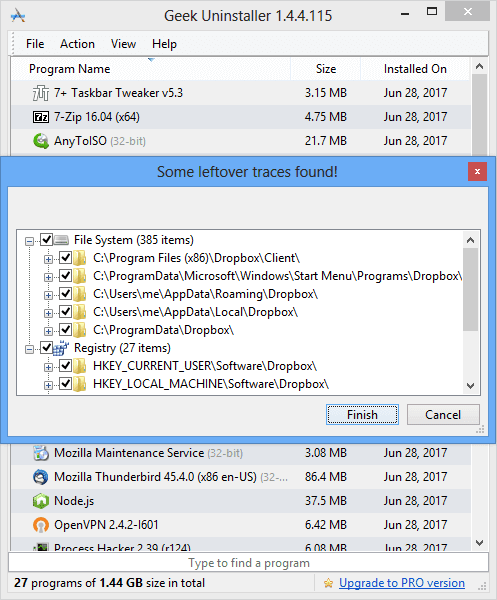
Интерфейсът е много прост, който не е маниак, може да го използва без проблеми. След като стартирате програмата, тя ще сканира за всички инсталирани програми и ще ги изброи.
Ако имате много приложения, няма нужда да се притеснявате, тъй като има функция за търсене, която ще намери приложението, което търсите. След(Once) като намерите приложението, можете просто да щракнете с десния бутон върху приложението и да кликнете върху „ Деинсталиране(Uninstall) “
Имате и опция за принудително премахване(Force Removal) , която ще сканира за файловете в Windows Explorer и местоположения в системния регистър и ще ви даде възможност да ги изтриете.
Другата предложена опция е, че можете да търсите по името на продукта. Приложението ще открие името на производителя или разработчика и ще ви даде възможност да го потърсите в Интернет(Internet) . Той също така има опция от контекстно меню, за да отворите местоположението на програмния(Program) файл или местоположението в системния регистър на инсталираното приложение. Можете също да експортирате списъка си с програмни(Program) файлове в HTML формат от менюто Файл(File Menu) . Това приложение поддържа около 34 различни езика.
Можете също да деинсталирате приложенията на Microsoft Store .

Единственият проблем, който открих с това приложение, е, че не прави резервно копие на системния регистър или не създава (does not take a backup of the registry or create a System Restore)точка( point) за възстановяване на системата . Така че създайте такъв ръчно, преди да продължите.
Едно от предимствата на това приложение е, че е много бързо при откриване на останалите файлове, за разлика от други програми за деинсталиране. Не казвам, че това приложение е най-доброто, но виждам много потенциал за това приложение в бъдещи актуализации, като се има предвид, че е само версия първа. Бих препоръчал това приложение и определено си струва да имате на вашия компютър с Windows.
Можете да го изтеглите от тук(here) .(here.)
Related posts
IObit Uninstaller за Windows 10: Напълно деинсталирайте програми
Гледайте цифрова телевизия и слушайте радио на Windows 10 с ProgDVB
Ashampoo WinOptimizer е безплатен софтуер за оптимизиране на Windows 10
Най-добрият безплатен софтуер за баркод скенер за Windows 10
Конвертиране на EPUB в MOBI - Безплатни инструменти за конвертиране за Windows 10
Най-добрият безплатен софтуер за молекулярно моделиране за Windows 10
Безплатен PDF компресор за намаляване на размера на PDF файла в Windows 10
5 безплатен софтуер за преглед на WebP за компютър с Windows 10
Най-добрият безплатен софтуер за симулация на верига за Windows 10
ClickChart е безплатен софтуер за диаграми и блок-схеми за Windows 10
Win Update Stop: Деактивирайте актуализациите на Windows в Windows 10
SynWrite Editor: безплатен редактор на текст и изходен код за Windows 10
StorURL: Мениджър на отметки за различни браузъри за Windows 10
Най-добрият безплатен софтуер за рисуване за Windows 10, за да разкриете художника във вас
Как да преместите инсталираните програми на друго устройство в Windows 10
VirtualDesktopManager: Инструмент за управление на виртуални настолни компютри с Windows 10
Преместете инсталираните програми с помощта на Application Mover в Windows 10
Създавайте прости бележки с PeperNote за Windows 10
Най-добрият софтуер за телевизионен тунер за компютър с Windows 10
RandPass Lite е безплатен групов генератор на произволни пароли за Windows 10
